win7edge浏览器播放视频时画面无显示
- 王林转载
- 2024-01-16 15:06:061500浏览
不少小伙伴上网都会选择用edge浏览器,但win7系统中有时候看视频时会遇到一些黑屏的情况,那么该怎么处理这些黑屏问题呢,这篇文章就为大家简单地讲解一下处理方法。
win7edge浏览器播放视频时画面无显示
1、首先我们需要按下键盘上的win+r,打开运行界面;
在这个界面里,我们输入gpedit.msc。
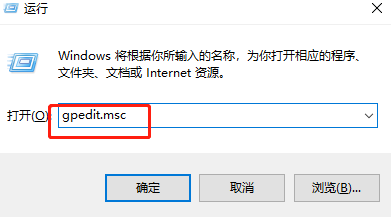
2、然后我们按次序打开管理模板,windows组件,Microsoft Edge
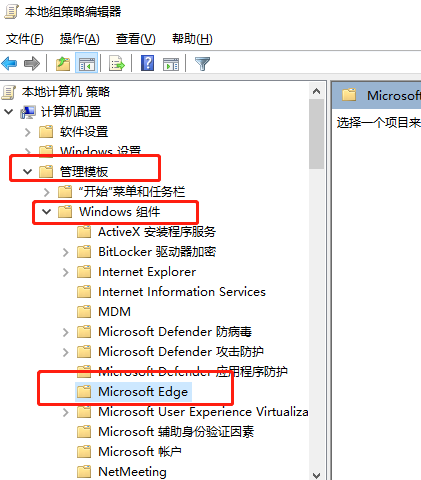
3、接着我们在右侧可以看到一个”配置Adobe Flash 即点即用“设置。
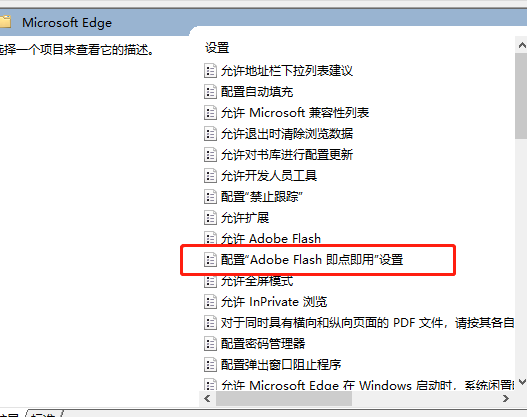
4、然后我们在打开的页面上选择“已启用”
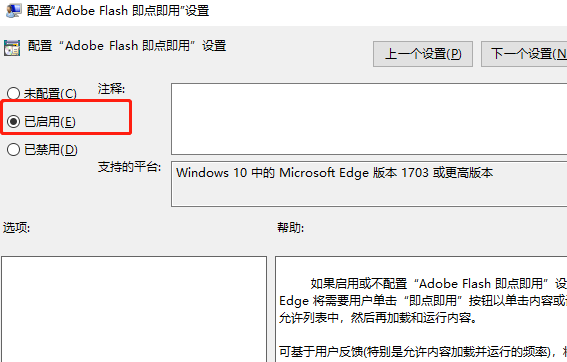
5、然后我们回到浏览器中,再次打开视频的时候就会看到一个提示:“选择以设置Adobe Flash”
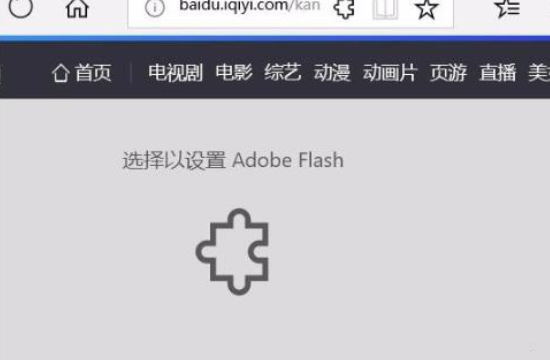
6、然后我们点击它,在跳出来的对话框中选择始终允许就可以了。
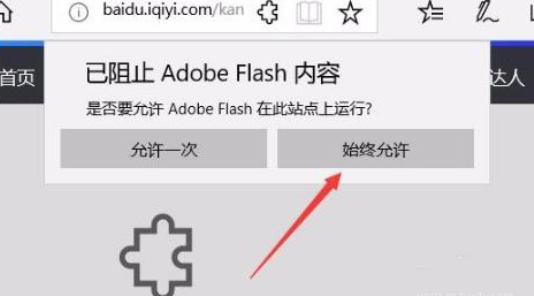
以上是win7edge浏览器播放视频时画面无显示的详细内容。更多信息请关注PHP中文网其他相关文章!
声明:
本文转载于:somode.com。如有侵权,请联系admin@php.cn删除

